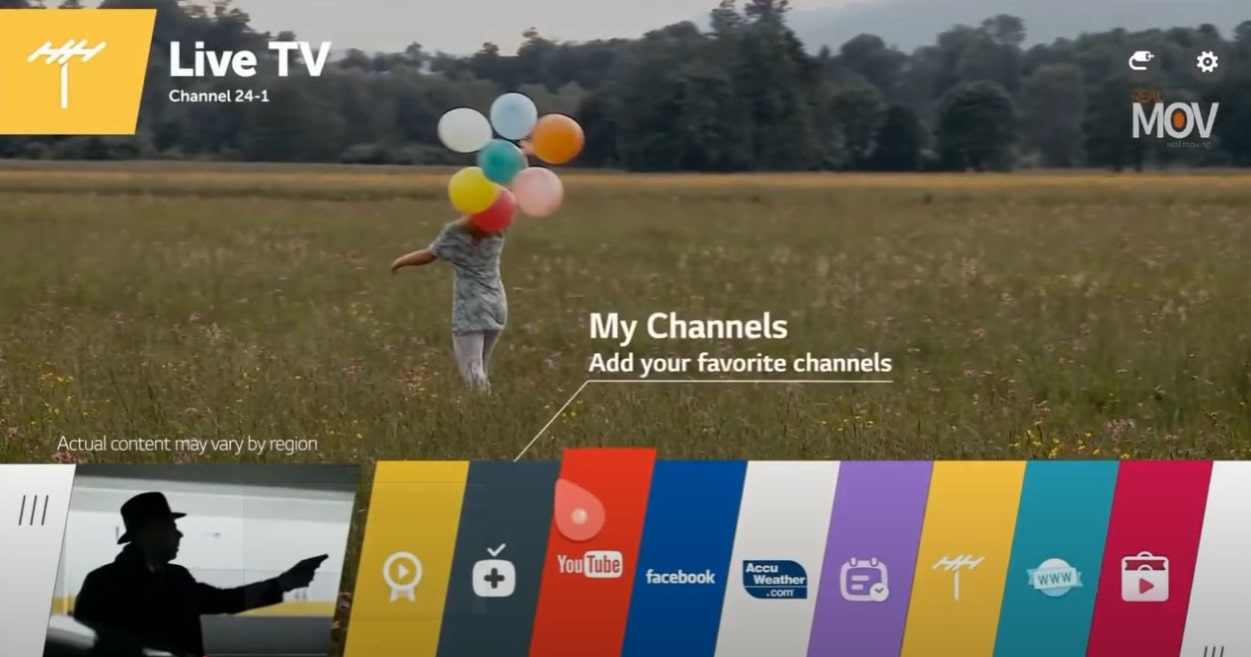We use cookies, including cookies from third parties, to enhance your user experience and the effectiveness of our marketing activities. These cookies are performance, analytics and advertising cookies, please see our Privacy and Cookie policy for further information. If you agree to all of our cookies select “Accept all” or select “Cookie Settings” to see which cookies we use and choose which ones you would like to accept.
Configurar mis canales favoritos en TV para SO 2015-2016
Los televisores con sistema webOS permiten guardar canales favoritos en la barra de acceso rápido o launcher.
Los canales pueden ser de cualquier fuente de entrada como antena TDT, satélite y cable. Y además, el cambio entre ellos es muy rápido.
A continuacion vamos a enseñarte como añadir, gestionar y eliminar tus canales favoritos.
webOS 3.0 (2016)
1. Pulsa la tecla Home (Casa) del mando Magic Control o la tecla SMART del mando convencional.
2. Se abrirá el Launcher. Pulsa sobre la tarjeta de My Channels (Mis Canales) situada a la izquierda del todo.
3. Pulsa sobre la tarjeta Añadir Canal.
4. Selecciona uno o varios canales.
5. Para confirmar, pulsa sobre la flecha atrás.
6. Ya tenemos los canales favoritos agregados a My Channels.
Modo Edición
Si en la pantalla principal de My Channels pulsas sobre la tarjeta del lápiz, entrarás al modo edición, donde podrás cambiar de sitio canales (arrastrando) o eliminarlos (pulsando sobre el aspa "X")
Agregar canales de satélite o cable
Cuando aparece la lista de canales para seleccionar los favoritos, puedes pulsar sobre el selector de arriba para cambiar la fuente (antena, cable o satélite).
webOS 2.0 (2015)
En este vídeo puedes ver de forma rápida los pasos que te vamos a indicar abajo. Fíjate cómo accede a la pestaña My Programmes (My Channels) y pulsa en la pestaña con el símbolo + para añadir el canal actual que estás viendo. Después cambia de canal con el botón subir/bajar del mando y agrega otro canal más.
1. Para acceder a My Programmes, pulsa la tecla Home (Casa) del mando Magic Control o la tecla SMART del mando convencional.
2. Para añadir el canal que estamos visualizando a favoritos, situa el cursor encima de la tarjeta My Programmes y pulsa sobre +.
Organizar canales favoritos
Apunta con el cursor sobre la pestaña del canal a mover y pulsa el botón central OK. Desplazaremos el cursor a la posición deseada y para finalizar el cambio pulsa de nuevo el botón OK.
Eliminar canales favoritos
Para eliminar los canales que hemos añadido en la lista de favoritos, sólo debemos apuntar a la pestaña del canal y pulsar en el aspa que aparecerá encima de él.